ANiUTa(アニュータ)には「ライブラリ」の項目にプレイリストやシングル、アルバム、アーティストがあります。
しかし、ANiUTa内に詳しい使い方が表記されていないので何となくで使っている方も多い様です。
アプリのアップデートで少しづつ使いやすくはなっていますが、まだまだ微妙かつ分かりづらいので、ライブラリとプレイリストの使い方を詳しく解説していきます。
ライブラリとは
ANiUTa(アニュータ)におけるライブラリとは所謂「お気に入り」です。
ただ、プレイリストとシングルは自分で登録(追加)できるものの、アルバムとアーティストの項目は違います。
以前まではライブラリに追加してからプレイリストを作成するといった手順だったこともあり、その時の名残で分かりづらくなっているので各項目について解説していきます。
プレイリスト
プレイリストは自分で好きな曲を好きな名前を付けて登録できます。
ANiUTaはライブラリ登録数が1000曲までとなっていますが、それはあくまで「シングル」項目だけのことで、プレイリスト項目内では1000曲以上登録することが可能です。
そのため、「シングル」を利用するよりもプレイリストで曲を登録していくのがおすすめです。
以前まではシングルに曲を登録してからしかプレイリストを作成出来ませんでしたが、現在はそのような制限はありません。
「ランキング」や「さがす」から直接プレイリストの新規作成や一括追加、既存プレイリストへの追加が可能になっています。
シングル
シングルは1000曲までお気に入り可能な項目です。
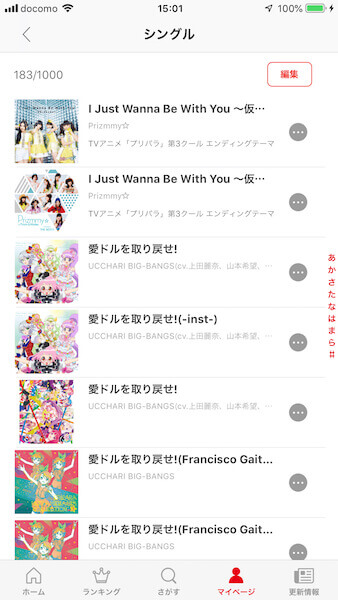
「編集」で全選択や複数曲を選択して削除が可能です。
探した曲を直接プレイリストに追加できる今となっては使い道が殆ど無い様に感じます。
アルバム
曲をシングルの項目に登録すると、アルバムの項目にその曲が入ってるアルバムが自動で登録されます。
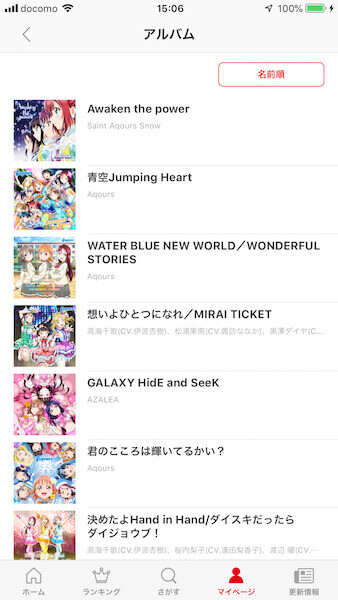
ソート機能はあるものの、「プレイリスト」や「さがす」で探す方が楽だと思います。削除するにはシングルに追加した楽曲を消す必要があります。
シングル曲の関連アルバムが見れる項目と考えていいでしょう。
アーティスト
シングルの項目に登録した曲のアーティストが自動で登録されます。
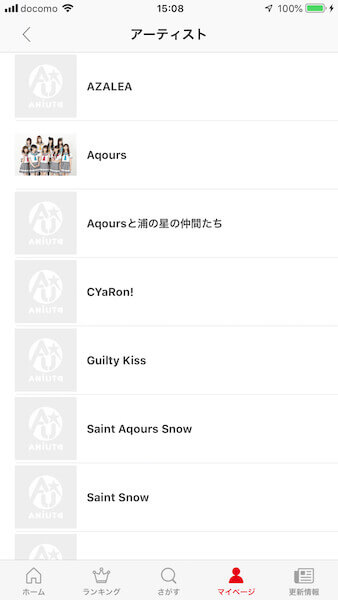
ソート機能はないので、アーティストを探すのは非常に面倒です。こちらも「プレイリスト」や「さがす」から調べる方が簡単です。
削除するにはシングルに追加した楽曲を消す必要があります。
シングル曲の関連アーティストが見れる項目と考えていいでしょう。
プレイリストの使い方
プレイリスト項目は1000曲以上の登録が可能です。好きな曲を好きなように編集、削除ができるのでANiUTaを利用する人は使い方を覚えておきましょう。
プレイリストの作成方法
プレイリストの新規作成方法
「マイページ」→「プレイリスト」をタップ
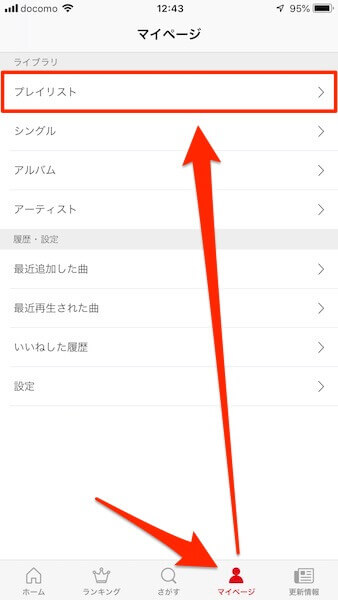
「+」をタップ
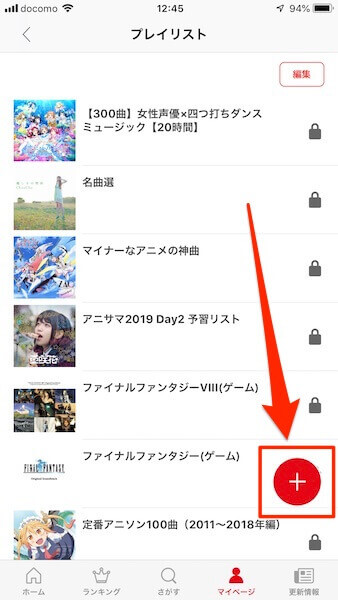
「タイトル」「説明文」を入力し「シングルを追加」をタップ
※タイトル(プレイリスト名)は必須
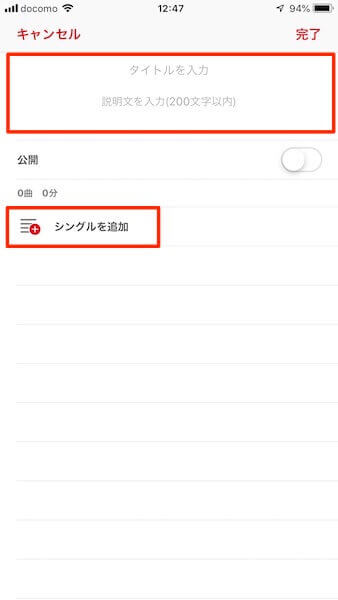
「曲選択」画面でプレイリスト、シングル、アルバム、アーティスト、最近追加した曲、最近再生された曲から好きな曲を選択
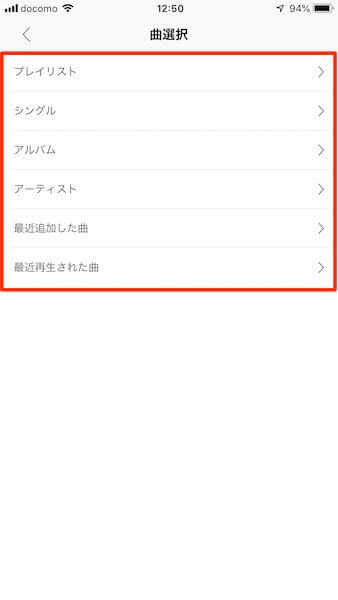
曲を選択したら「完了」をタップ
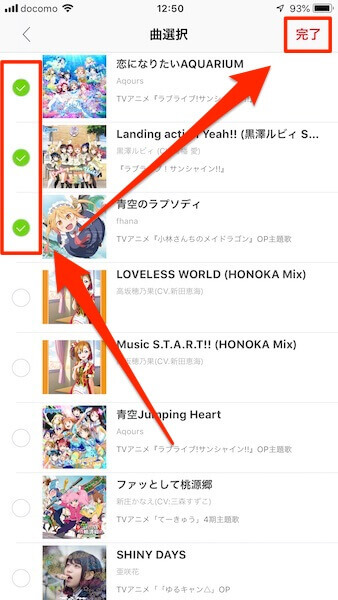
「完了」をタップ
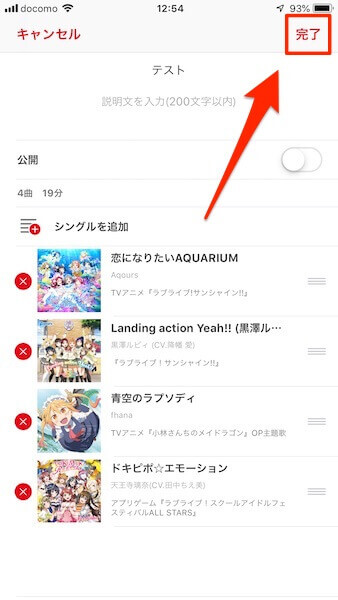
これが基本的なプレイリストの新規作成方法となります。ただ、この作成方法では「ランキング」や「さがす」から選ぶことができないため、事前に再生したりライブラリに追加しておく必要があります。
「ランキング」や「さがす」からプレイリストを作成
ライブラリに追加した曲からだけでなく、「ランキング」や「さがす」にあるプレイリスト(アルバム)やシングル曲からもプレイリストを作成することができます。
プレイリスト(アルバム)の一括なら「+」、1曲だけ追加なら「…」、もしくは再生画面を開いて「+」をタップ
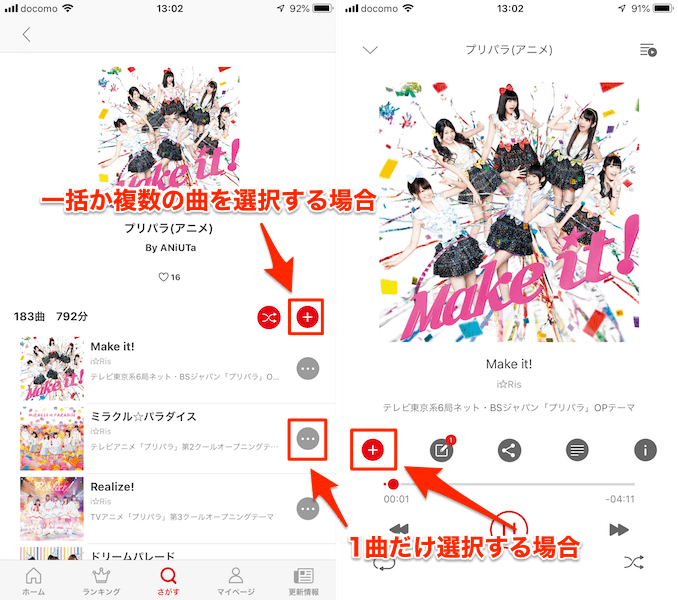
「新規プレイリスト作成」をタップ
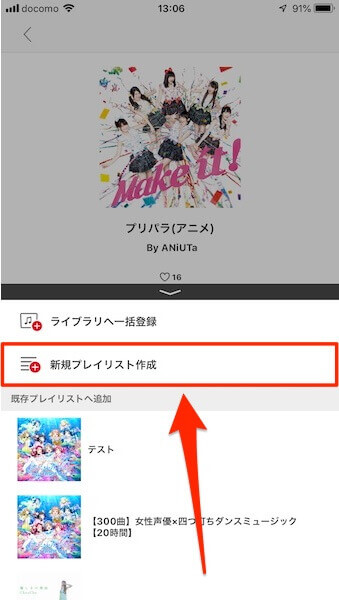
新規プレイリスト作成をタップするとその場で不要な曲を削除したり、並び順の変更をすることができます。
不要な曲があれば「×」で削除、並び順は右側の「三本ライン」を押しながら上限に移動させ、編集が終わったら「完了」をタップ
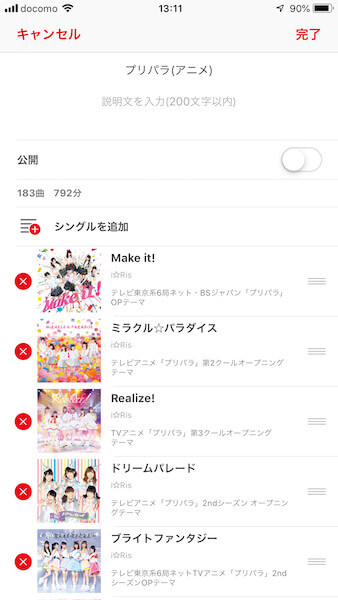
複数のプレイリストの特定の曲だけを追加したい場合は、以下で解説する既存のプレイリストへ追加で統合させると簡単に好きな曲だけを集められます。
既存のプレイリストへ追加
プレイリスト(アルバム)の一括なら「+」、1曲だけ追加なら「…」、もしくは再生画面を開いて「+」をタップ
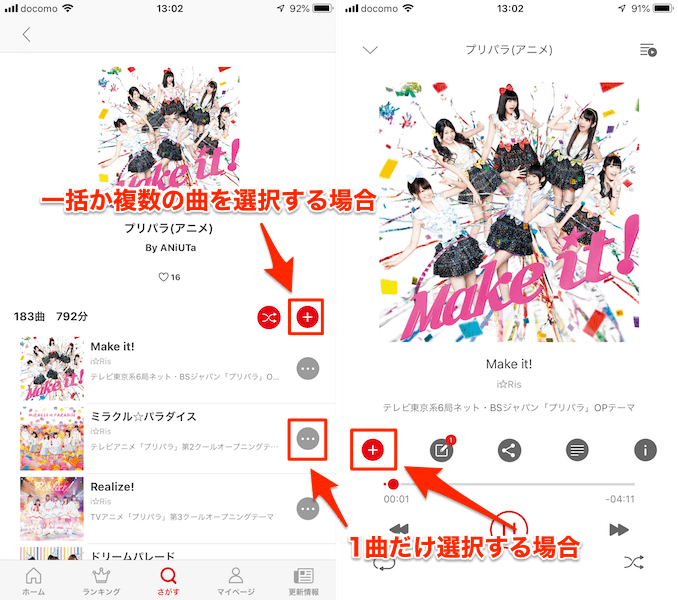
「既存プレイリストへ追加」に作成済みのプレイリストが表示されるので、曲を追加したいプレイリストをタップ
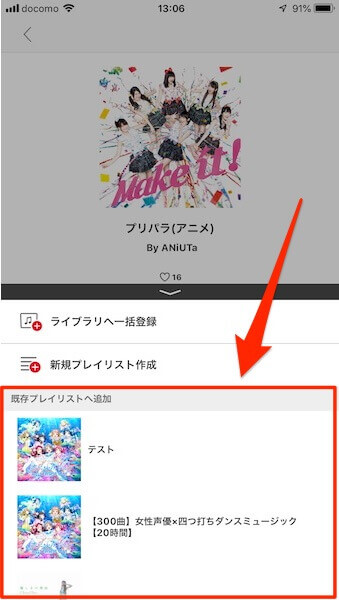
既存プレイリストへ追加するとプレイリスト(アルバム)は全曲追加されてしまいます。
特定の曲だけを追加したい場合は1曲ずつか、新規プレイリストとして作成・編集してからメインとなるプレイリストへ追加して統合させましょう。
プレイリストの削除と並び順の変更
「プレイリスト」を開いたら「編集」をタップ
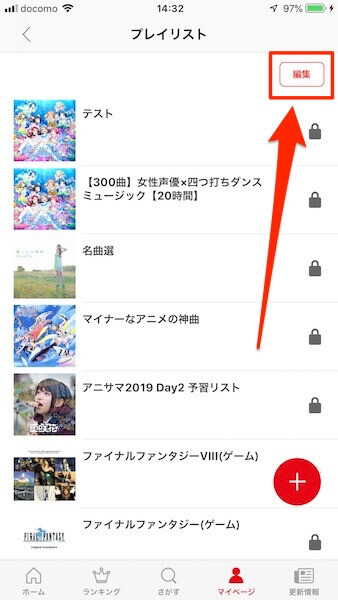
・「×」をタップ→「OK」でプレイリスト単位の削除
・三本ラインを押しながら上下にスライドで並び順の変更
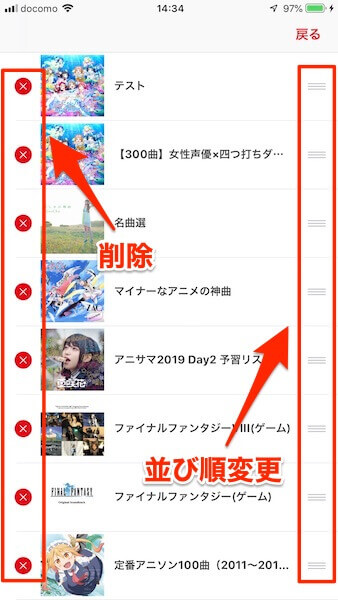
プレイリストの複数削除はありません。
プレイリストの編集
プレイリスト名や説明文、曲の追加と削除、並び順の変更、公開の編集が可能です。
名前と説明文の編集
編集したいプレイリストを開いて「編集」をタップ
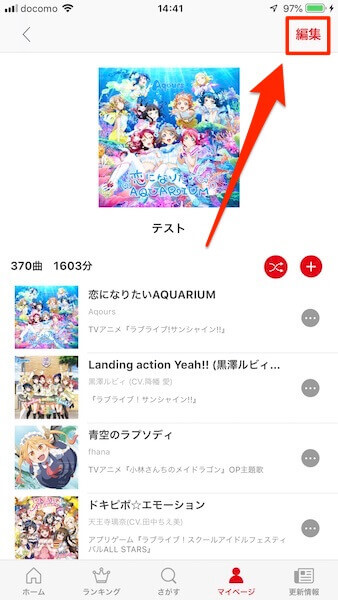
・プレイリスト名をタップするとタイトルの編集
・説明文をタップすると説明文の編集(200文字以内)
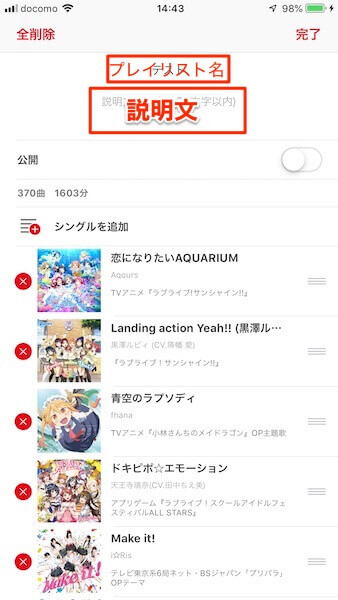
当然ですが曲のタイトル名変更はできません。
公開
公開をONにすると検索結果の「みんなのプレイリスト」に表示されるようになります。
編集したいプレイリストを開いて「編集」をタップ
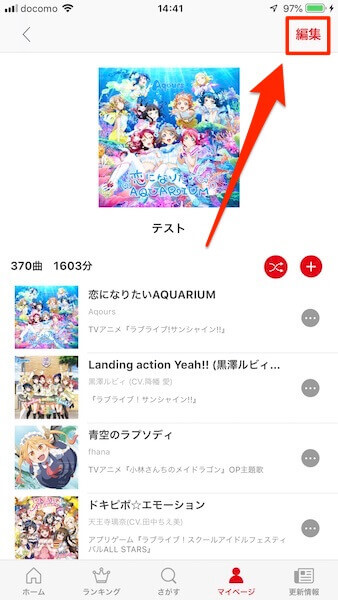
「公開」をタップ
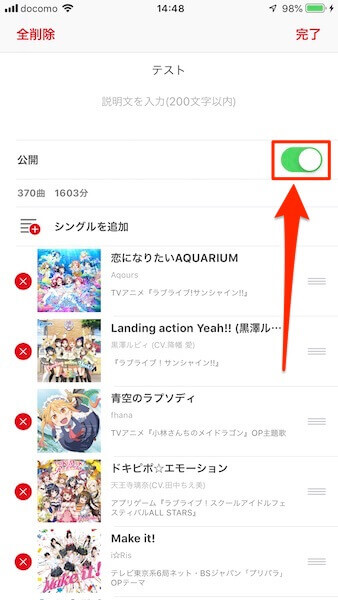
画像の様にスイッチが右だとONの状態です。
プレイリスト内の曲を削除
編集したいプレイリストを開いて「編集」をタップ
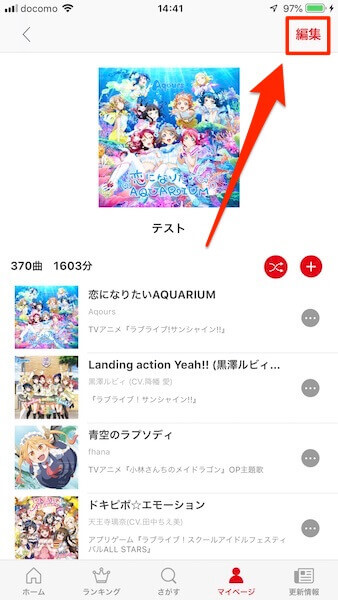
削除したい曲の「×」→「OK」をタップ
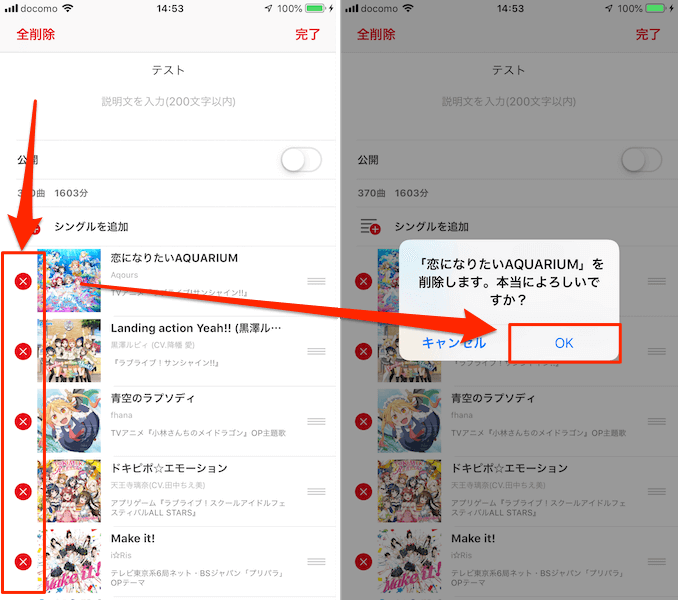
複数を選択して削除はできません。「全削除」をタップするとプレイリスト自体の削除となります。
まとめ
少しづつアップデートされて変わっていますが、現状はプレイリストだけ使い方を覚えれば十分です。
ライブラリ登録数1000曲の上限も合ってない様なものなので、ライブラリに追加ではなく、自作のプレイリストに登録するといいでしょう。


